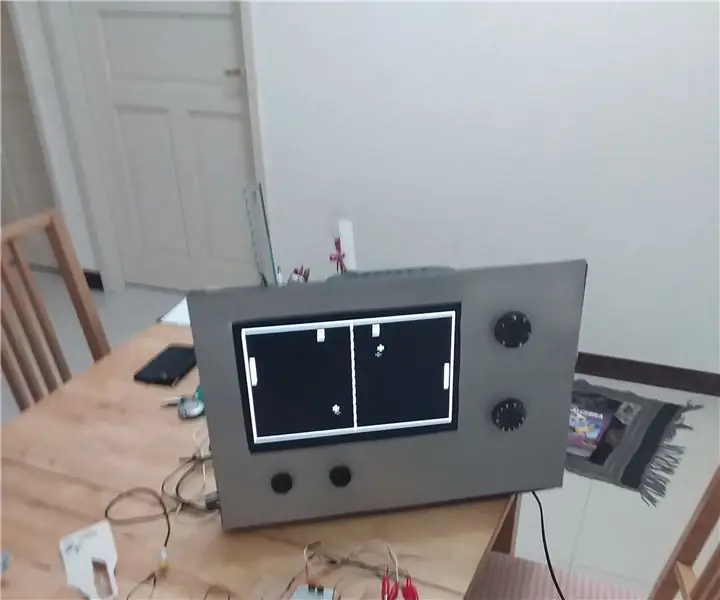
Cuprins:
- Autor John Day [email protected].
- Public 2024-01-30 11:44.
- Modificat ultima dată 2025-01-23 15:04.
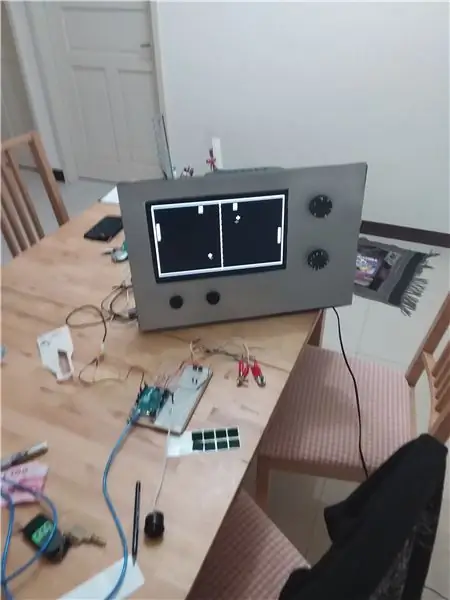
Estetică:
Estetica acestui proiect a fost concepută în întregime de mine, dar am fost inspirat de ideea televizoarelor din anii 1950. Materialele utilizate pentru acest proiect au fost concepute pentru a fi ușor accesibile și producibile de către public și, ca atare, au o calitate slabă a aspectului.
Cod:
Codul din secțiunea finală este o versiune curățată a codului Arduino Pong, care a corectat erori multiple pe celălalt site web (cum ar fi eroarea de a greși pinii). Codul a avut, de asemenea, multe întârzieri care au prăbușit Arduino la configurare. Am avut ajutor cu codul C al configurării Arduino și nu susțin că această lucrare este doar prin efortul meu.
Provizii
Realizarea acestui proiect va necesita să aveți:
- Un televizor care poate recepționa firele RCA
- Un cablu RCA
- O placă Arduino (Leonardo / Uno) și o placă de calcul
- 1 rezistor 470R
- 1 rezistor 1kR
- 6 cleme de aligator (opțional, dar previne o mulțime de lipire)
- 2 potențiometre de 10k Ohm
- Cabluri jumper (aproximativ 10)
- Unelte de lipit (sârmă, fier, flux)
- Soclu RCA (folosit pentru metoda mea)
- 75R Rezistor (folosit pentru metoda mea)
- Codul din secțiunea software
- (Opțional) Carton
- (Opțional) Spray Paint (culoarea televizorului)
- (Opțional) Capace pentru sticle (pentru a deveni butoane)
- (Opțional) 1 Marker Pen (culoarea preferată a butoanelor)
-
(Opțional) Lipici (pentru a lipi butoanele)
Pasul 1: Pașii 1-3: Aplicarea Astheticului

Pentru ca televizorul să arate ca un televizor adecvat din anii 1950, va trebui să-l spălați cu niște cartoane. Rețineți, toate acestea sunt opționale dacă doriți doar să lucrați la televizor cu Arduino. În primul rând, veți avea nevoie de niște cartoane, cam de dimensiunea și forma televizorului. Acum, deoarece codul modificat face ca pongul să fie de 3/4 din dimensiunea sa originală, va trebui să îl porniți înainte de a începe tăierea pentru a aproxima dimensiunea. După ce ați făcut ceilalți pași, porniți-l și vedeți cât de mare este. Tăiați o gaură în carton de dimensiunea și forma pongului și în aceeași locație. Apoi, puteți vopsi cartonul cu culoarea dorită - asigurați-vă că urmați instrucțiunile de pe cutie. Odată ce ai strălucirea atât de frumoasă, poți colora capacele sticlei cu un stilou negru pentru a arăta ca niște nasturi fantezi - lipiți-le și aveți o husă destul de frumoasă pentru pong.
Pasul 2: Pașii 3-6: Pregătirea RCA
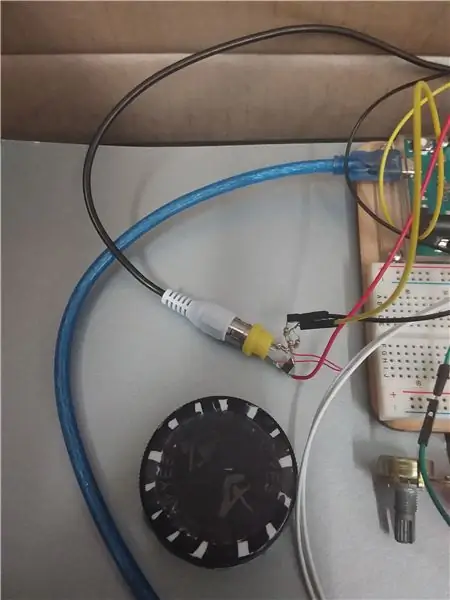
Puteți vedea un proces limitat cu imagini în prima sursă din secțiunea finală. Folosind un proces ușor diferit aici, trebuie mai întâi:
Conectați știftul (exterior) știft RCA la GND. Introduceți mufa RCA în mufa RCA și atașați un capăt al rezistențelor 470R, 1kR și 75R la pinul de soclu RCA (interior). Folosind cabluri jumper, introduceți celălalt capăt al 75R în GND, 470R în D07. Dacă utilizați un Arduino UNO, 1kR trebuie introdus în D07. Dacă utilizați un Arduino Leonardo, acesta trebuie introdus în D09.
Pasul 3: Pasul 7-10: Pregătirea POTM-urilor
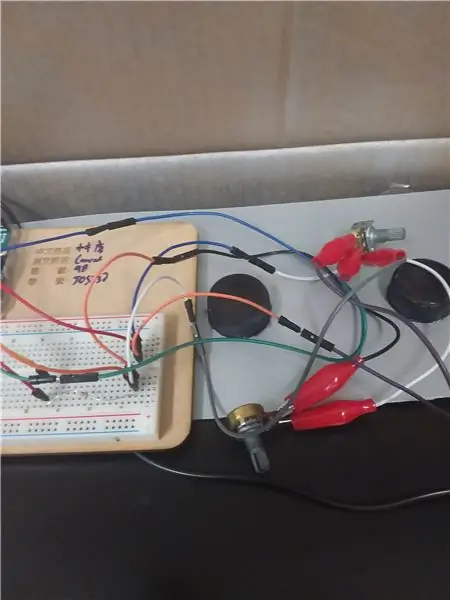
Potențiometrele (POTM) vor avea 3 pini. Centrul este linia de semnal, dar celelalte două (alimentare și masă) pot fi utilizate în mod interschimbabil. Atașați clemele de aligator la fiecare dintre ace și adăugați cabluri jumper la fiecare. Conectați cablul central la A0 și cablul central al celuilalt la A1. Conectați celelalte cabluri așa cum se arată în prima resursă din secțiunea finală.
Pasul 4: Pasul 11-12: Apăsarea butonului
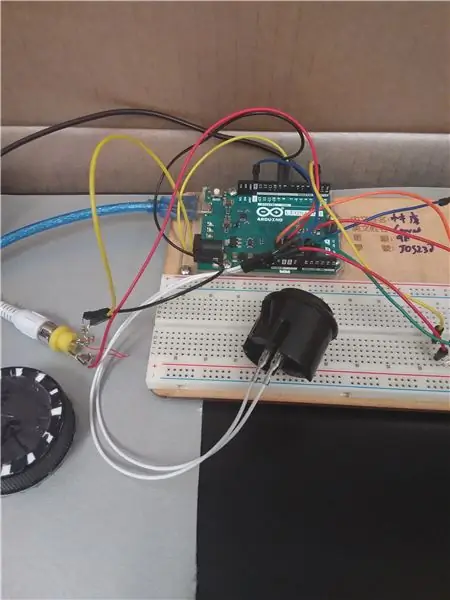
Adăugați mufa RCA la televizor. Adăugați un buton conectat la GND și D2. Adăugați un rezistor de tracțiune de 1kR între 5V și D2. (Acest lucru îi spune lui D2 să fie 1 în timp ce butonul nu îl forțează să fie 0, adică apăsat) Copiați-lipiți codul modificat în resursa din secțiunea finală în Arduino.
Pasul 5: Final: Surse și software
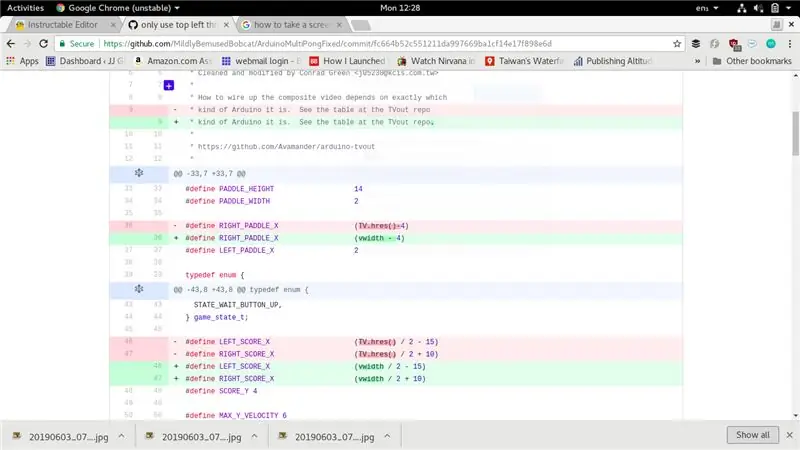
Cod modificat:
Demonstrații:
Original:
Modificat: [WIP]
Imagine inspirațională a televizorului:
Recomandat:
Reutilizați afișajul LEDC68 Old Gotek: 4 pași

Reutilizați LEDC68 Old Gotek Display: Am mai multe unități de dischetă Gotek, toate au fost actualizate la floppy flash, pentru a le permite să fie utilizate pe computerele retro. Acest software permite diverse adăugiri la unitatea Gotek standard, în special afișajul LED cu 3 cifre poate fi îmbunătățit
Tobias - Arduino Music Box With TVout: 5 pași (cu imagini)

Tobias - Arduino Music Box With TVout: Mai întâi de toate, permiteți-mi să-l prezint pe Tobias, ursuletul uriaș de pluș al iubitei mele, care este inspirația pentru acest proiect. Tobias are o personalitate, construită în timp, în timp ce ne întrebăm în glumă în mintea noastră ce face în timp ce ea este plecată la serviciu. Proiectul a fost
HackerBox 0047: Old School: 12 pași

HackerBox 0047: Old School: Salutări hackerilor HackerBox din întreaga lume! Cu HackerBox 0047, experimentăm cu interfața tastaturii pentru microcontrolere, generarea semnalului video VGA, calculatoarele BASIC ROM din vechea școală, dispozitivele de stocare microSD, instrumentele locksport și boo
GPS-ul Old Man și Arduino: 6 pași (cu imagini)

Old Man and the Arduino GPS: Deci, acest Lazy Old Geek (L.O.G.) nu a reușit să facă un Instructable de câțiva ani. La 70 de ani, creierul nu funcționează la fel de bine ca înainte și este greu să te concentrezi pe proiecte mari, darămite să încerci să scrii despre ele. (Intru în Arduino Con
Old Phone to Live Motion! Vedeți din spațiu !: 4 pași

Old Phone to Live Motion! View From Space !: Fac upgrade la telefoane și am crezut că trebuie să existe o utilizare distractivă pentru vechiul telefon … o combinație bizară de Ziua Pământului, o zi ploioasă, un concurs Instructables pe Spațiu și un articol recent despre ISS HD Earth Vizualizarea experimentului m-a determinat să reunesc
